Moyens simples et rapides d'envoyer des fichiers volumineux via Outlook
Jun 26, 2025 • Déposé à: Solution de Transférer des Données •Des solutions éprouvées
Outlook est un outil de gestion des informations personnelles de Microsoft et fait partie de la gamme Microsoft 365. Bien qu'elle soit utilisée principalement comme une application de courrier électronique, elle comprend de nombreuses autres fonctionnalités. Ces fonctionnalités incluent un calendrier, la gestion des tâches, la gestion des contacts, la prise de notes et la tenue d'un journal. En tant qu'application de messagerie, elle permet également aux utilisateurs d'envoyer des fichiers volumineux en pièces jointes.
Si vous ne savez pas comment envoyer des fichiers volumineux avec Outlook,cet article vous aidera. Il contient de nombreuses méthodes et astuces pour envoyer rapidement et en toute sécurité des fichiers volumineux via Outlook.
Partie 1: Comment envoyer des fichiers volumineux via Outlook avec des solutions efficaces
L'envoi de fichiers volumineux avec Outlook peut s'avérer difficile en raison des limites de taille des pièces jointes. Avec une limite maximale de 20 Mo pour les pièces jointes, il peut être difficile d' envoyer des fichiers volumineux à l'aide d'Outlook.. Nous avons sélectionné ci-dessous trois solutions simples pour envoyer des fichiers volumineux via Outlook :
Solution 1 : zipper le fichier avant l'envoi
La première méthode consiste à essayer de zipper le fichier à l'aide d'un logiciel fiable. ZIP est un format de fichier couramment utilisé pour la compression et l'archivage. Lorsque vous zippez un ou plusieurs fichiers, ceux-ci sont compressés dans un seul fichier d'archive portant l'extension zip. Étant donné qu'il réduit la taille des fichiers, il est possible que votre fichier soit inférieur à 20 Mo. Voici comment zipper et envoyer des fichiers volumineux à l'aide d'Outlook:
Étape 1: Téléchargez et installez un logiciel ZIP tel que WinRAR ou 7-Zip sur votre ordinateur et accédez au fichier que vous souhaitez envoyer. Sélectionnez tous les fichiers, faites un clic droit et choisissez "Ajouter à l'archive".
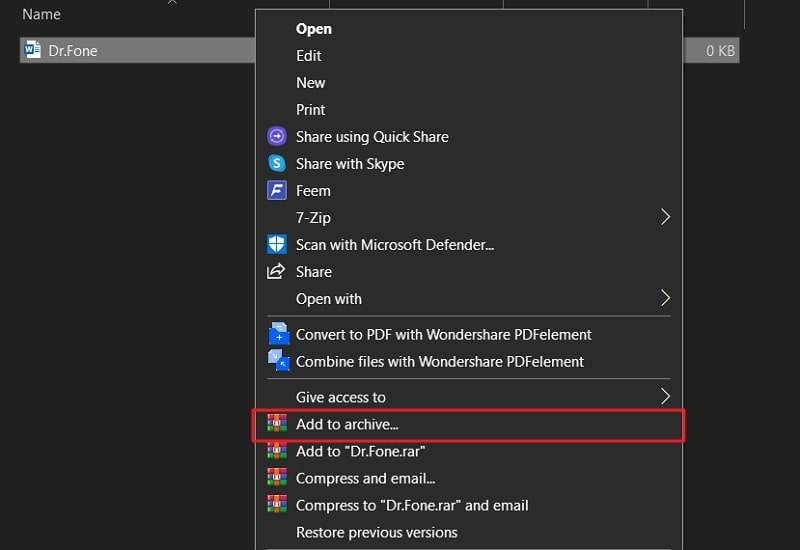
Etape 2: Dans la pop-up, sélectionnez "ZIP" comme format, nommez votre fichier zip et remplissez les autres champs. Cliquez ensuite sur "OK" pour créer un fichier zip. Allez maintenant via Outlook et créez un nouvel e-mail.
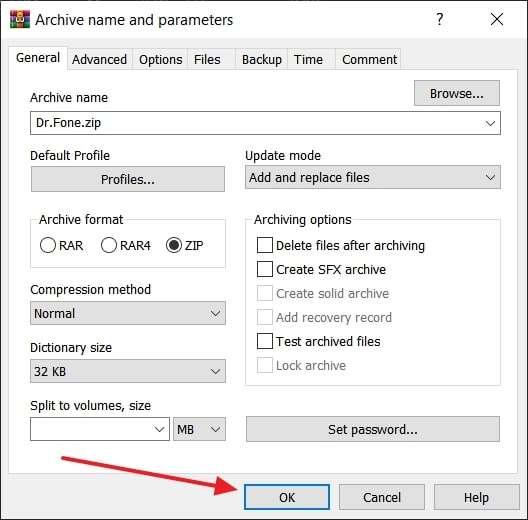
Étape 3: Ici, utilisez le bouton "Joindre un fichier" de la barre du haut pour sélectionner et télécharger le fichier ZIP nouvellement créé en tant que pièce jointe. Après avoir ajouté les coordonnées du destinataire, vous pouvez appuyer sur le bouton d'envoi.

Solution 2: Compresser le fichier avant l'envoi
L'utilisation du format ZIP pour compresser les fichiers permet de réduire leur taille, mais ne fonctionne pas toujours. En particulier dans le cas de fichiers de haute qualité comme les vidéos, il est rare qu'il permette une réduction importante de la taille. Vous devrez donc compresser ces fichiers à l'aide d'autres techniques. Les fichiers ZIP sont compressés, mais tous les fichiers compressés n'ont pas le format ZIP. Suivez les étapes suivantes pour comment envoyer des fichiers volumineux via Outlook:
Etape 1: Installez Wondershare UniConverter sur votre ordinateur et lancez-le. Maintenant, sélectionnez "Compressor" sur la page principale et importez les vidéos que vous voulez transférer sur la page suivante en appuyant sur le bouton "Ajouter".
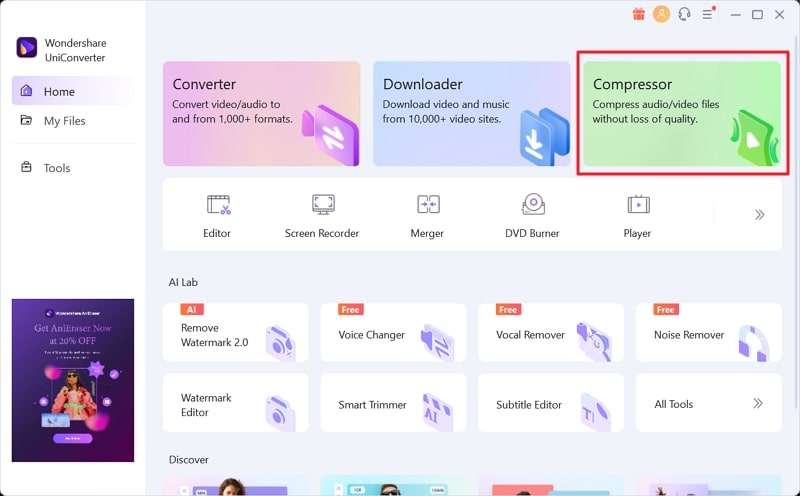
Étape 2: Définissez ensuite la qualité des fichiers compressés et sélectionnez la taille du fichier compressé. Vous pouvez choisir entre 30 % et 90 % du fichier original. Cliquez ensuite sur "Compresser" pour lancer la compression.
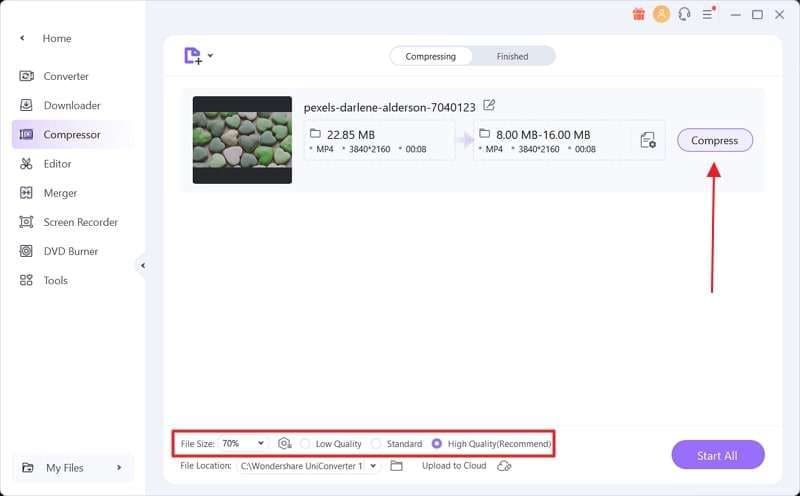
Étape 3: Lorsque les fichiers sont compressés à la taille souhaitée, ouvrez Outlook et créez un nouvel e-mail. Il s'agit de joindre les fichiers en tant que pièces jointes et de les envoyer aux utilisateurs ciblés.
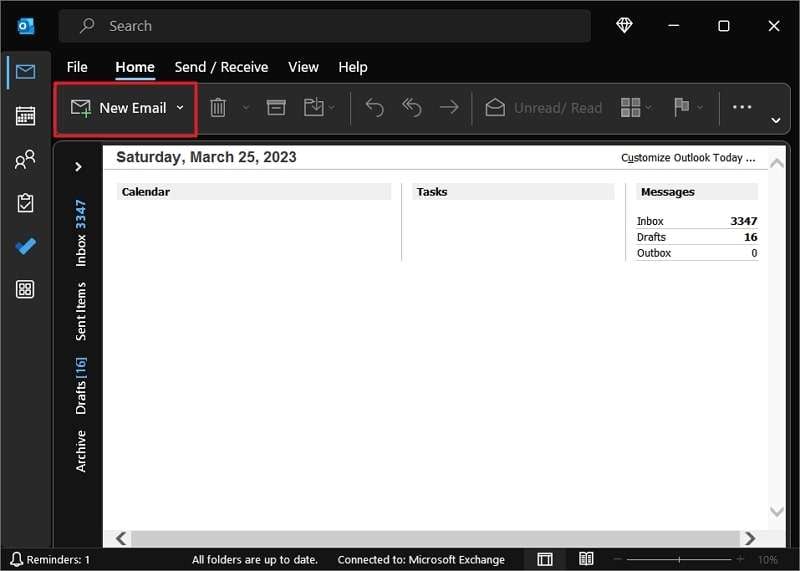
Solution 3: Envoyer par Google Drive
Si la compression du fichier n'a pas permis de réduire assez la taille, vous pouvez utiliser Google Drive comme support. Il s'agit du service de stockage cloud de Google, qui vous permet de stocker et sauvegarder vos données. Google Drive offre 15 Go de stockage gratuit, que vous pouvez utiliser pour télécharger des fichiers volumineux et partager leurs liens via Outlook. Découvrez comment envoyer des fichiers volumineux via Outlook avec Google Drive en suivant ces étapes:
Étape 1: Ouvrez Google Drive dans votre navigateur et cliquez sur "+Nouveau", puis sélectionnez "Téléchargement de fichier" ou "Téléchargement de dossier" pour télécharger vos fichiers sur le lecteur. Vous pouvez aussi créer un dossier dans le lecteur et y télécharger des fichiers.
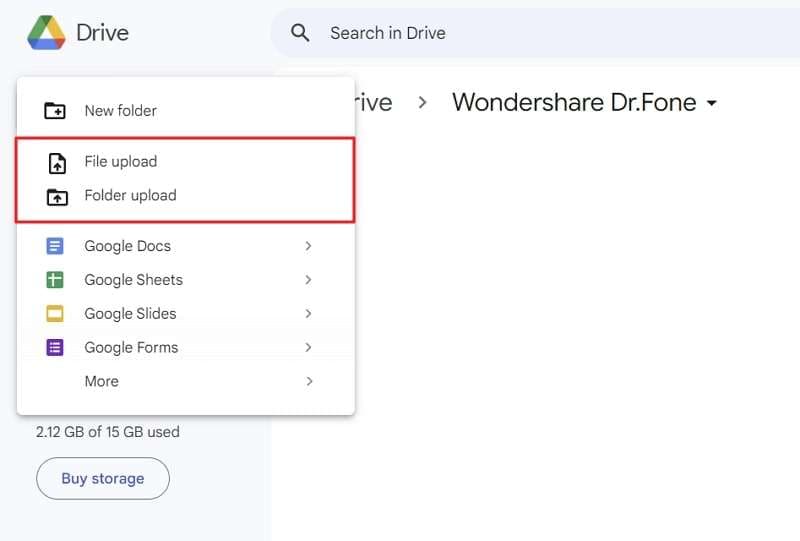
Etape 2: Une fois le fichier/dossier téléchargé, cliquez sur les "trois points" et sélectionnez "Partager". Ici, vous pouvez définir la permission pour les personnes à qui vous allez envoyer les fichiers. Vous pouvez utiliser des e-mails directs pour ajouter des personnes spécifiques ou essayer l'"accès général".
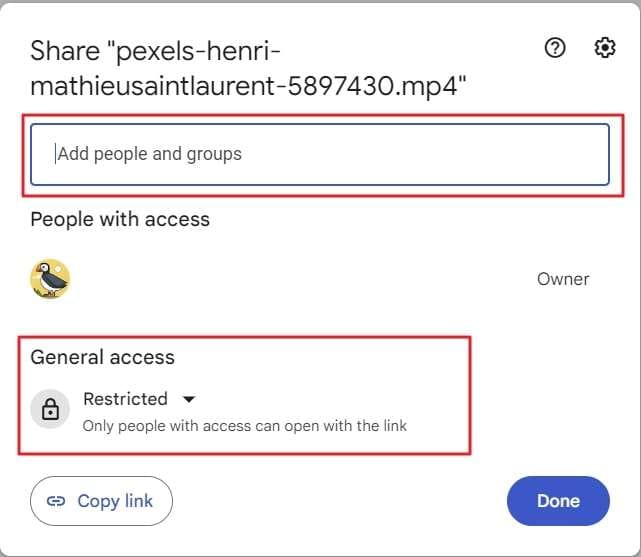
Etape 3: Après avoir choisi l'accès utilisateur, appuyez sur "Copier le lien" pour obtenir le lien. Passez maintenant à Outlook et créez un nouvel e-mail. Ici, collez le lien copié depuis Google Drive et envoyez l'e-mail aux destinataires.
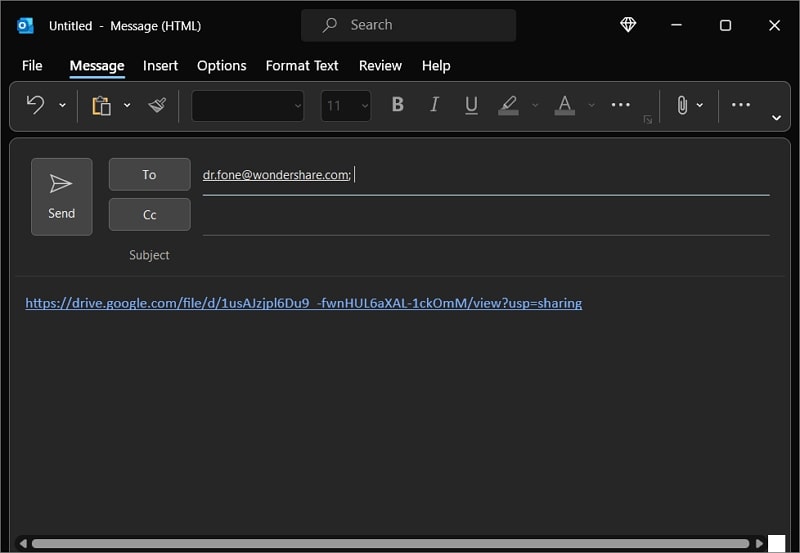
Partie 2: Astuces pour envoyer rapidement des fichiers volumineux via Outlook
Le partage de fichiers volumineux par le biais d'applications de messagerie électronique telles qu'Outlook n'est pas aisé en raison des limites de taille des fichiers. Toutefois, cela ne signifie pas qu'il n'existe pas de solution de dépannage. En utilisant des services tiers appropriés, vous pouvez facilement trouver une solution de contournement pour la plupart des limitations. Voici quelques astuces pour pour envoyer des fichiers volumineux via Outlook de façon rapide:
- Compresser les fichiers:Il est toujours préférable de compresser vos fichiers avant de les joindre à un courrier électronique. Non seulement il est plus sûr, mais il facilite également le chargement et le téléchargement de fichiers. Pour ce faire, plusieurs logiciels de compression sont disponibles en ligne pour vous aider.
- Le bon format:Le choix du bon format, en particulier pour la compression des fichiers, est très important.. De nombreux formats ne sont pas adaptés à la compression, car celle-ci n'entraîne pas de différence de taille. Vous devez utiliser des formats de fichiers faciles à compresser, par exemple JPG, PNG ou TIFF pour les images et MP4, AVI ou MKV pour les vidéos.
- Stockage cloud:l'utilisation d'un service de stockage cloud est une autre solution pour envoyer des fichiers volumineux par courrier électronique. Il vous suffit de télécharger les fichiers concernés vers un service de stockage cloud tel que Google Drive, OneDrive, etc. et de partager le lien via Outlook.
- Service de transfert de fichiers:Il existe également de nombreux services de transfert de fichiers que vous pouvez utiliser pour envoyer des fichiers volumineux via Outlook. Ces services vous permettent de télécharger des fichiers que vous pouvez partager avec d'autres personnes par le biais d'un lien ou d'un e-mail.
Partie 3: Méthode alternative : Partager des fichiers volumineux à l'aide d'un logiciel efficace
Bien qu'il existe de nombreuses méthodes pour envoyer des fichiers volumineux à l'aide d'Outlook, la majeure partie d'entre elles comportent des restrictions importantes en ce qui concerne la taille des fichiers ou le nombre de fois où vous pouvez les transférer. Pour retirer ces limitations, vous devrez payer un prix élevé. C'est pourquoi nous avons choisi un outil puissant appelé Wondershare Dr.Fone pour partager des fichiers volumineux en quelques minutes.
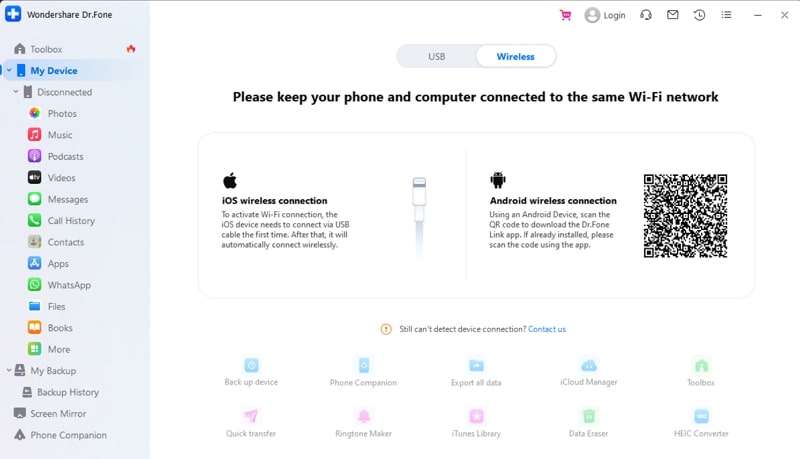
Grâce à cet outil, vous pouvez partager des fichiers sans aucune limitation de taille. De plus, vous pouvez partager des fichiers à tout moment en un clic. Il comporte de nombreuses fonctions de transfert de fichiers, dont quelques-unes sont présentées ci-dessous :
- Exporter tout:Vous pouvez transférer toutes les données de votre smartphone vers l'ordinateur en un seul clic. Il vous permet de transférer des données telles que des vidéos, des photos, des documents, des applications, des messages, etc. Le transfert de données est illimité et peut être effectué autant de fois que vous le souhaitez.
- Transfert rapide:pour transférer des fichiers de votre ordinateur vers votre téléphone, vous pouvez utiliser la fonction de transfert rapide. Il vous permet de glisser-déposer les fichiers désirés et de les transférer sur votre téléphone. De plus, le processus de transfert est réalisé en quelques secondes à l'aide de cet outil.
- Transfert de téléphone:Transfert de téléphone : Il n'y a pas d'outil plus performant pour le transfert de téléphone que Dr.Fone. Il prend en charge plus de 8000 appareils pour le transfert de téléphone. Avec cet outil, vous pouvez rapidement transférer tous les types de données de votre téléphone vers un autre. Le processus est aussi totalement sûr et sécurisé, sans perte de données.
- Sauvegarde des données du téléphone:Si vous souhaitez passer d'un appareil à l'autre, Dr.Fone est le meilleur outil car il vous permet de sauvegarder vos données sur votre système et de les restaurer sur le nouvel appareil. Il n'y a aucune restriction de plateforme lorsqu'il s'agit de créer et de restaurer des sauvegardes de données téléphoniques.
Conclusion
En conclusion, Outlook est un outil extraordinaire. Il vous permet d'envoyer et de recevoir des courriels, de gérer votre calendrier et de planifier des rendez-vous et des réunions. En outre, il vous permet de définir des rappels et des tâches, de stocker et de structurer les informations relatives aux contacts, et même de créer des notes et des journaux. Les utilisateurs ont également utilisé Outlook pour envoyer des fichiers volumineux par courrier électronique.
Cependant, les limitations de taille des fichiers et la nécessité d'une connexion internet à haut débit sont les principales difficultés rencontrées par les utilisateurs lors de l'envoi de fichiers volumineux. C'est pourquoi la meilleure solution pour envoyer des fichiers volumineux via Outlook est Dr.Fone. C'est le meilleur outil pour partager des fichiers illimités sans limitation de taille.
Transfert Android
- Android vers Android
- 4. Applications de transfert de données pour changer de téléphone
- 5. Transférer des données vers Android
- Android vers iPhone
- 3. Transférer de la musique vers iPhone
- 4. Transférer des contacts vers iPhone
- 5. Applications de transfert de contacts d'Android à iPhone
- 6. Transférer des messages texte vers iPhone
- 7. Transférer des photos vers iPhone
- 10. Transférer des messages vers iPhone 12
- 12. Déplacer des données d'Android à iPhone après la configuration
- 13. Transférer des données de OnePlus à iPhone
- 14. Déplacer des contacts d'Android à iPhone
- Transfert de contacts
- 1. Synchroniser des contacts avec Gmail
- 4. Importer des contacts à partir d'Excel
- 6. Exporter des contacts vers des téléphones Android
- 8. Exporter des contacts CSV pour Android
- iOS vers Android
- 1. Transférer des fichiers à partir d'iPad
- 2. Déplacer des sonneries personnalisées d'iPhone
- 3. Transférer des données d'iPhone
- 4. Transférer de la musique d'iPhone
- 5. Transférer des contacts d'iPhone
- Transfert WhatsApp
- 1. Transférer WhatsApp d'Android
- 2. Transférer des messages WhatsApp
- 4. Transférer des messages vers Android
- Conseils de transfert
- 1. Logiciel de transfert de fichiers USB Android
- 3. Gestionnaires de synchronisation Android
- 4. Applications de transfert de fichiers Android
- 5. Résoudre le problème de transfert de fichiers non fonctionnel
- 7. Transférer des photos vers un disque dur USB
- 10. Transférer des données de Windows Phone
- 11. 12 meilleures applications de clonage de téléphone
- ● Gérer/transférer/récupérer des données
- ● Déverrouiller l'écran/activer/verrouiller FRP
- ● Résoudre la plupart des problèmes iOS et Android
- Transférer maintenant Transférer maintenant Transférer maintenant
















Blandine Moreau
Éditeur
Généralement noté4.5(105participants)